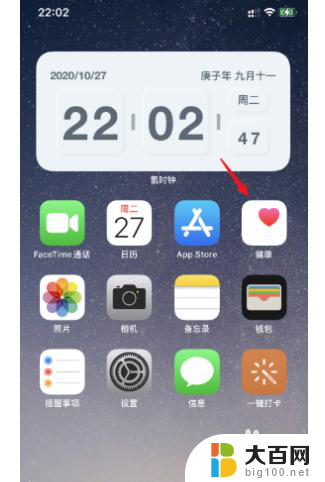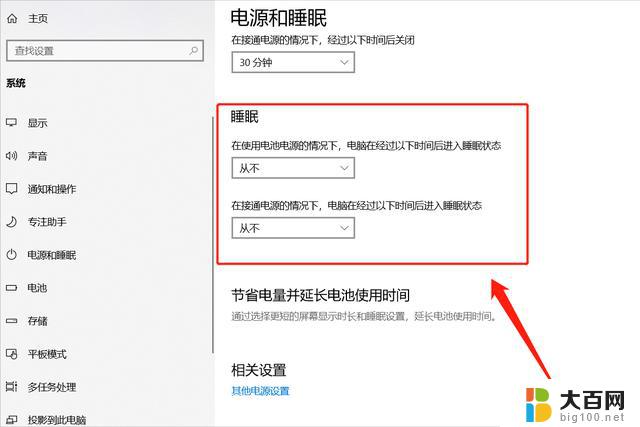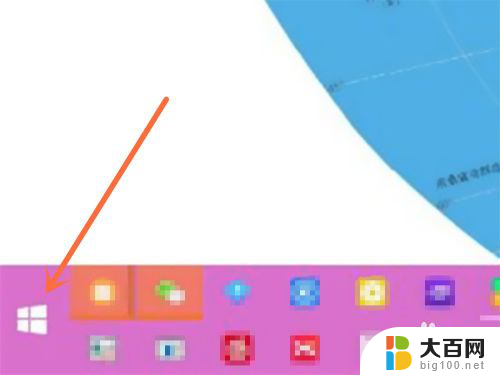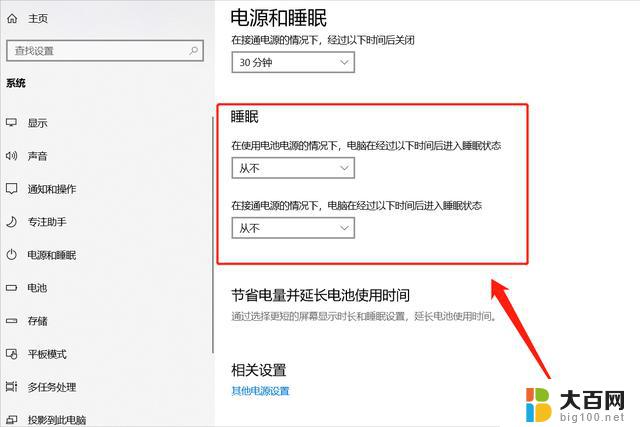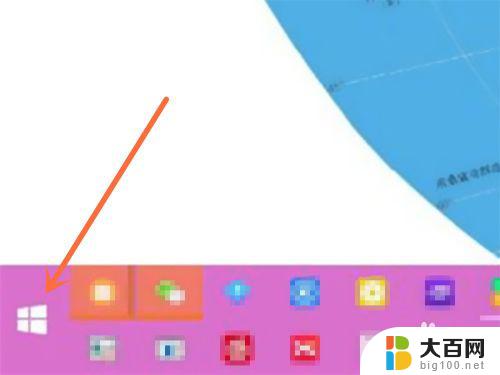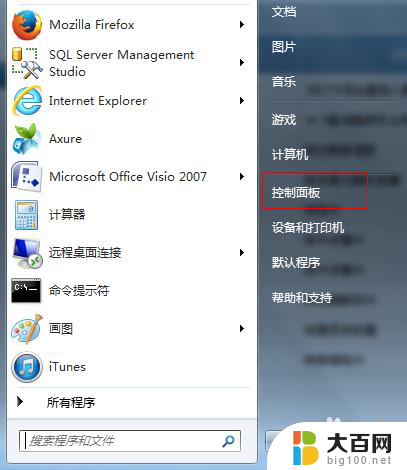电脑睡眠关闭 怎样关闭电脑的睡眠模式
更新时间:2024-03-12 16:41:11作者:yang
在如今信息化的社会中,电脑已经成为我们日常生活中不可或缺的工具,当我们长时间不使用电脑时,它会进入睡眠模式以节省能源。有时候我们可能希望关闭电脑的睡眠模式,以便在需要时能立即使用。电脑睡眠模式如何关闭呢?接下来我们将一一介绍不同操作系统下关闭电脑睡眠模式的方法。
操作方法:
1.这里以Win10系统为例,首先右键桌面上的“我的电脑”。然后点击属性,再点击左上角的“打开控制面板主页”。
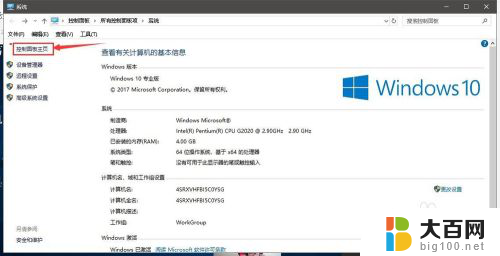
2.然后点击电源选项(如果控制面板的界面和我不一样,可以点击右上角的查看方式 选择 大图标)。
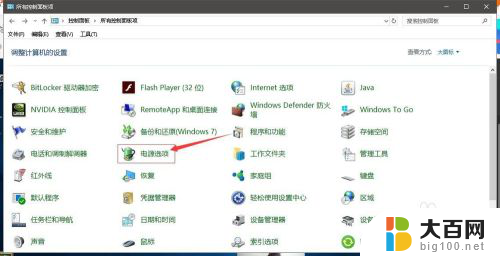
3.点击左侧的“更改计算机睡眠时间”
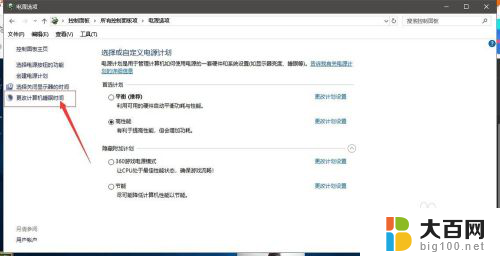
4.找到“使用计算机进入睡眠状态”点击小箭头选择里面的“从不”。
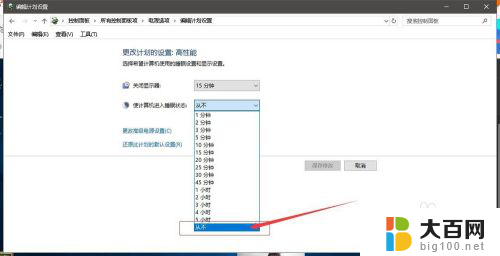
5.然后再点击保存,这样电脑就不会自动进入睡眠模式了!

以上就是电脑睡眠关闭的全部内容,如果你遇到这种情况,你可以按照以上步骤解决,非常简单快速。